Программирование – процесс создания программ при помощи специальных языков. Первое приложение пользователь сможет написать относительно быстро.
Ниже мы создадим первую утилиту на языке C++. Он выбран как самый распространенный «метод создания программ». Широко применяется на практике и дает возможности создания игр, бизнес-решений, офисных утилит, а также виджетов для различных устройств. Главное – знать синтаксис и ключевые функции.
Термины
Перед тем, как писать первую программу на C, необходимо сначала запомнить ключевые понятия в программировании. Они пригодятся всем, кто изучает объектно-ориентированную парадигму.
Пока пользователь не запомнит следующие определения, писать код не имеет никакого смысла:
- Алгоритмы – правила и принципы, которые помогают решать поставленную перед программистом задачу.
- Программа – организованный набор инструкций, который при выполнении реализовывает функции.
- API – интерфейс прикладного программирования. Протоколы, процедуры и правила, необходимые для создания ПО. Помогают утилитам взаимодействовать с различными службами и софтом.
- Аргументы – значения, которые передаются в команды и имеющиеся функции.
- Булево – выражение, необходимое для операторов, работающих со значениями True и False.
- Символ – элементарная единица отображения информации.
- Объект – связанные переменные, константы, структурные единицы, которые могут совместно выбираться и проходить последующую обработку.
- Классы – наборы связанных объектов. У них есть общие свойства/параметры.
- Код – письменный набор инструкций, составленный на заданном ЯП с учетом имеющихся протоколов.
- Компиляция – создание исполняемой программы.
- Константа – значение, которое не будет меняться по ходу работы утилиты.
- Массив – сгруппированные списки или множества типов значений данных.
- Фреймворк – готовый набор блоков кода. Используется для ускорения разработки.
- Итерации – проходы через заданные наборы операций в приложении.
- Переменные – зарезервированные ячейки памяти. Основные компоненты, с которыми предстоит работать программисту.
- Ключевые слова – слова, зарезервированные ЯП для обозначения команд, функций и операций.
- Операнд – объект, которым удается управлять в первой программе на C (и последующем софте) через операторы.
- Оператор – объект, умеющий манипулировать операторами.
- Пакет – организованный модуль связанных между собой интерфейсов и классов.
Начало изучения процедуры написание первых утилит необходимо не только с «базовой» терминологии. Также стоит обратить внимание на то, как организовать работу. Программисту предстоит выбрать среду разработки, изучить соответствующий инструментарий. Синтаксис выбранного ЯП можно рассматривать постепенно.
Что нужно на первых порах
Начало написания первой программы будет происходить на примере Windows. Для успешного старта пользователю предстоит установить некоторые инструменты. А именно:
Как написать свою программу на python? #python #программирование
- Visual Studio;
- Dec C++ 5 версии;
- GCC компилятор – для тех, кто работает в системах типа Unix.
А еще клиенту необходимо обеспечить наличие любого текстового редактора. Пример – Vim. Без него первую утилиту создать окажется весьма проблематично. В Windows им может послужить как MS Office, так и обычный «Блокнот».
Написание
Начало программ и их составление – это изучение выбранного ЯП. Когда с синтаксисом пользователь уже разобрался, можно приступать к активным действиям. Ранее указанные инструменты устанавливают на задействованное устройство. Лишь после этого система будет готова к первым проектам.
Для VS
Чтобы программировать на C++ в Visual Studio, потребуется выполнить следующие действия:
- Для начала запустить среду разработки.
- Выбрать «Файл»-«Создать»-«Проект».
- Переключиться в категорию «Общие».
- Щелкнуть по надписи «Пустой…».
- Придумать название. Пример – Lesson1.
- Подтвердить действие.
На экране появится проект. В нем предстоит осуществлять дальнейшие действия. Если часть кода уже имеется на устройстве, можно загрузить ее и продолжить написание.
В обозревателе решений остается кликнуть ПКМ на папке «файлы исходного кода». Там – выбрать «Добавить»-«Создать элемент». Нужно сделать новый документ main.cpp и добавить его в разработку.
Для GCC
В случае с GCC действовать предстоит иначе. Пользователю необходимо создать пустой файл. Далее – открыть через любой текстовый редактор с подсветкой синтаксиса.
Код-пример
В самом начале рассмотрения C++ не нужно проектировать сложный контент. Вот пример кода, который будет реализовываться новичками:
Именно эту запись предстоит вставить в текстовый редактор или VS. При компиляции она образует самостоятельную утилиту.
Синтаксис
C++ обладает непростым синтаксисом. Он предусматривает множество нюансов и особенностей. Вот объяснение того, как функционирует программа, написанная выше:
- Директива #include отвечает за подключение других файлов в исполняемый код. Если там написано — происходит замена строчки на документ iostream.h. Это – стандартная библиотека языка. Отвечает за ввод и вывод.
- #include — еще одна стандартная библиотека. Она нужна для функционирования system.
- Using namespace std – указание на то, что клиент изначально будет использовать пространство имен с названием std. Все, написанное после int main() будет автоматически выполняться после запуска ПО.
- Count
В первой программе на C++ обычно изучают процесс вывода информации на экран. Count – основной оператор, который предстоит использовать. Текст, который хочется вывести на дисплей из командной строки, прописывается в двойных кавычках. End1 отвечает за перевод строчки уровнем ниже.
При завершении работы утилиты без сбоев происходит генерация кода ошибки, равного нулю. Return 0 требуется для передачи сообщения о том, что софт успешно обработан.
Запуск
Для того, чтобы у начинающих не возникло проблем с запуском первой программы на C++, требуется разобраться, как это сделать. В Visual Studio для этого можно задействовать сочетания Ctrl + F5. В GCC – выполнить такие команды:
Если код написан грамотно, он выведет на экран окно с приложением. В противном случае возникнет сообщение об ошибке.
Источник: otus.ru
Python с абсолютного нуля. Учимся кодить без скучных книжек
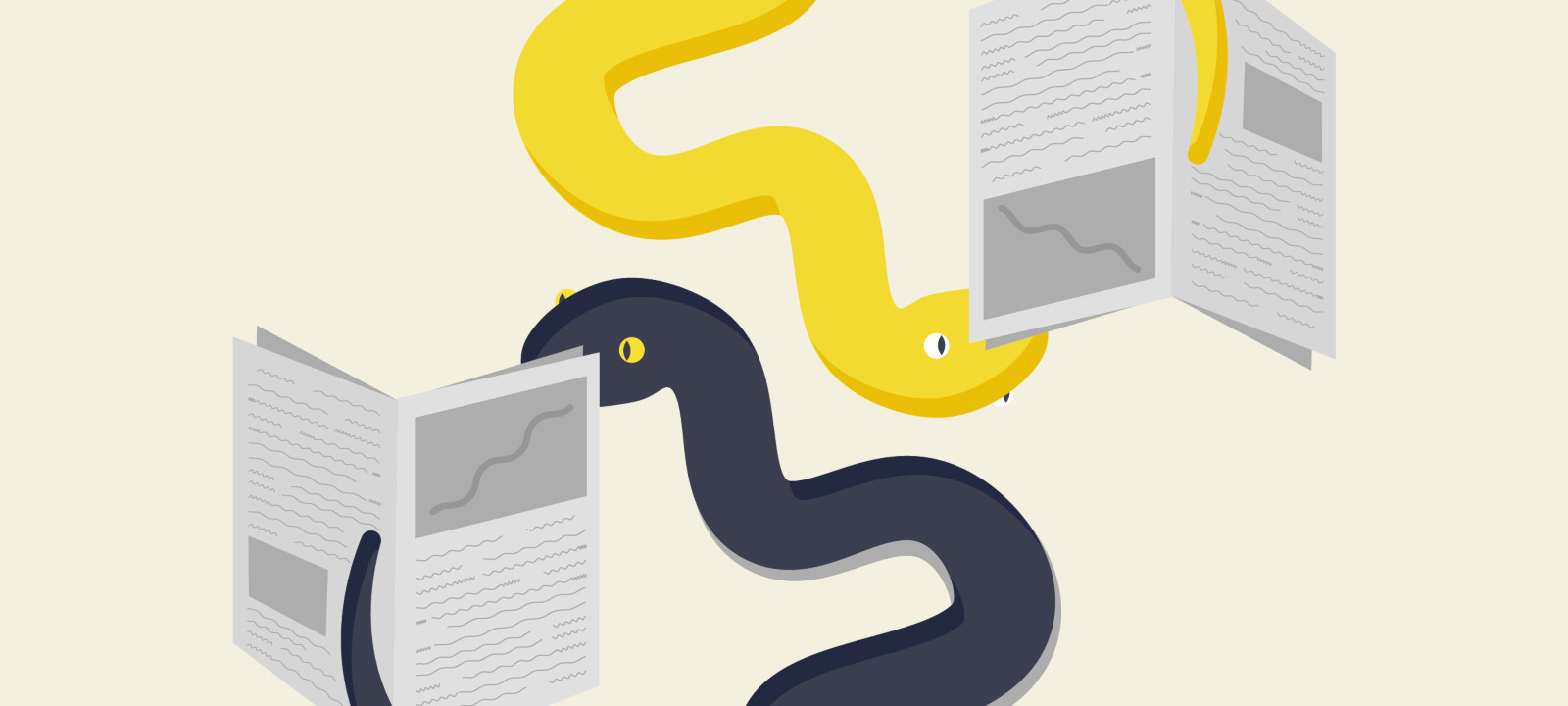
Если ты думаешь, что хакеру программирование не нужно, то глубоко ошибаешься! Да, можно качнуть Kali Linux и юзать готовые программки, копипастить код с форумов и вслепую качать скрипты с GitHub. Но потолок твоих умений, пока ты не научишься писать и понимать код, будет низким. В этой статье я попытаюсь в доступной форме научить тебя основам программирования. Начинаем с абсолютного нуля!
От редакции
Недавно мы проводили опрос о том, какой курс по Python был бы интереснее читателям. Две первые строчки с большим отрывом в нем заняли варианты «для хакера» и «Python с нуля». Узнав о таком положении дел, мы немедленно заказали статью о том, как начать программировать на Python. Если она будет иметь успех, то может превратиться в целую серию.
Отличие нашего подхода — в том, что мы объясняем все живым языком и даем нескучные примеры. В общем, обучение в фирменном стиле «Хакера»!
И, поскольку это эксперимент, статья доступна без платной подписки.
Если у тебя на компе есть современный дистрибутив Linux, то в него уже входит Python 3, а писать первые программы будет удобно в IDLE — простом редакторе кода, который прилагается к Python. В Ubuntu, чтобы установить его, набери в консоли
sudo apt- get install idle3
В Windows при установке Python обязательно отметь на первом экране установщика галочку Add to Path, чтобы можно было запускать python3 из командной строки в любом удобном месте.
Запустив IDLE, зайди в Options → Configure IDLE, перейди на вкладку General и поставь галочку на пункте Open Edit Window, нажми ОK и перезапусти IDLE. Теперь можно писать программы, сохранять их и запускать клавишей F5. Ну что, погнали?
Переменные
В любом языке программирования есть такая штука, как переменные. Это как в школьной алгебре: вот переменная a = 1 , вот переменная b = 2 . То есть это такие абстрактные штуки, внутри них лежит значение, которое может меняться — например, когда ты пишешь после переменной знак равно и какое‑то новое значение.
Ну, то, что print( a) — это команда, которая печатает на экране текущее значение переменной, ты уже понял. Ты написал после знака равно снова саму переменную + 2 , то есть сначала в переменной было значение 2, потом к этому значению прибавили еще 2. На экране гордо красуется 4. Поздравляю, два и два сложили!
А если изначально неизвестно, какие числа надо складывать? Тогда пришлось бы сперва попросить юзера ввести их в консоли и нажать Enter. Давай так и сделаем:
a = input ( ‘Введи, сколько у тебя литров пива: ‘ )
b = input ( ‘Сколько пива принес друг: ‘ )
c = int ( a ) + int ( b )
print ( ‘На двоих у вас: ‘ + str ( c ) + ‘ литров пива’ )
Внутри скобочек у input ты пишешь пояснение для юзера, что конкретно его просят ввести. Но вот беда, по умолчанию все, что вводится через input, считается не числом, а строкой, поэтому, прежде чем складывать количество литров пива, нужно сначала преобразовать введенные строки в числа с помощью функции int().
info
Слово «функция» должно быть знакомо тебе из математики. В скобках мы пишем то, что она принимает (аргумент), а на выходе будет результат. Python сначала подменит переменную на ее текущее значение ( int( a) на, скажем, int( «5») , а потом функцию — на результат ее выполнения, то есть 5. Бывает, что функция ничего не возвращает, только что‑то делает. Например, print( ) только печатает аргумент.
Окей, преобразовал строки в числа, положил их в переменную c , а дальше‑то что за треш внутри скобок у print ? Тут складываются строки (строки всегда пишутся внутри кавычек), поясняющие, что именно выводится на экран, а результат сложения передается в функцию print( ) .
Чтобы строки безболезненно сложились с переменной c , в которой лежит число, надо преобразовать его в строку функцией str( ) — так же как мы превращали строки в числа, только наоборот.
Вообще, типов переменных много, но суть ты уловил — чтобы производить с переменными какие‑то действия, нужно их сначала привести к одному типу — к строковому, или к числовому, или еще к какому‑нибудь. Если с этим не заморачиваться, Python сложит не числа, а строки и введенные 2 и 3 литра пива в сумме дадут не 5, а целых 23. Хорошо бы так было в реальности!
Вот еще примерчик, рассчитывающий, сколько тебе еще пить пиво, исходя из средней продолжительности жизни в России:
a = input ( ‘Введи, сколько тебе лет: ‘ )
b = 73 — int ( a )
print ( ‘Осталось примерно: ‘ + str ( b ) + » лет» )
Здесь мы вызываем функцию input( ) , чтобы получить значение, вычитаем его из 73 (средняя продолжительность жизни россиянина), не забыв превратить строку в число, а потом печатаем результат, превратив число обратно в строку и сложив с другими строками.
Итак, ты узнал, что такое целочисленные и строковые переменные, что эти типы можно преобразовывать друг в друга командами int( ) и str( ) . К тому же теперь ты умеешь получать переменные от пользователя с помощью функции input( ‘Введите что-то’) и печатать результаты с помощью функции print( ) .
Условия
В основе любой программы лежат условия. В зависимости от того, выполняются они или не выполняются, программа может пойти по одному или другому пути. Представь, ты едешь на машине и смотришь на часы: если уже есть десять вечера, то поворачиваешь домой, если нет, то можно заехать в гости. Точно так же работает и программа: проверяет какое‑то значение и сворачивает туда или сюда и выполняет соответствующий кусочек кода.
beer = input ( ‘Введите Yes, если пиво есть, и No, если пива нет: ‘ )
if beer . lower ( ) == ‘yes’ :
result = ‘Ты взломаешь Пентагон’
result = ‘Ты сломаешь свой мозг’
print ( result )
На английском if значит «если», а else — «иначе» или «в противном случае». В строчке после if идет условие, которое мы проверяем. Если оно верно, выполняется первый блок кода (он отделен четырьмя пробелами вначале). Если неверно, то тот, что после else: .
info
Блоки кода в Python отделаются отступами. Отступ на самом деле может быть любым, например некоторые предпочитают использовать вместо четырех пробелов клавишу Tab. Главное — не смешивать в одной программе отступы разного типа. Если уж начал использовать четыре пробела, то используй по всей программе, а то Python будет на тебя ругаться и унижать.
Еще один важный момент здесь — это знак равенства в условии. Он пишется как двойное «равно» ( == ) и этим отличается от присвоения — одинарного «равно».
Функция lower(), прежде чем сравнивать условие, делает все буквы в строке маленькими, потому что глупый юзер может ввести слово YES с горящим Caps Lock, и это надо предусмотреть заранее.
info
На самом деле lower( ) — не просто функция, а метод класса string (строка). Именно поэтому он вызывается через точку после переменной, которая содержит строку. О классах и методах мы поговорим как‑нибудь в другой раз, а пока просто запомни, что некоторые функции вызываются таким образом.
Давай попробуем сделать условие для проверки логина и пароля, используя оператор И, который пишется как and . Он нужен для того, чтобы проверить одновременно выполнение первого и второго условия.
Источник: xakep.ru
Пишем программы (скрипты) в Блокноте Windows
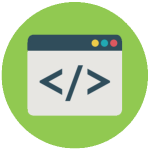
С этой статьей вы не научитесь программировать и даже не напишите как таковую программу, но найдете здесь отличные VBS скрипты и BAT файлы, которые без проблем напишете в обычном блокноте Windows, сможете усовершенствовать по своему, потом похвастаться перед друзьями и близкими. Возможно это поднимет вам настроение и вы отлично проведете время.
Большинство похожих скриптов пишутся для удобства и автоматизации каких-либо действий на компьютере с ОС Windows. Представленные же ниже скрипты мало окажутся полезными (может мне так кажется), но они отлично подойдут для первоначального знакомства с «кодингом». Вы отлично проведете время, удивив как себя, так и знакомых чайников (не программистов), плюс это еще один хороший вариант убить время за компьютером.
- VBS — язык программирования для создания скриптов в ОС Windows, создается/редактируется в Блокноте Windows, имеет разрешение «.vbs». Думаю, продолжать не имеет смысла, ибо это мало о чем скажет, особенно новичкам. Интересующимся — статья в Википедии .
- BAT — пакетный файл, в народе просто «батник». Расширение файла «.bat». Дальше аналогично — статья в Википедии .
Данных расширений (vbs, bat) файлы создаются во всеми известном Блокноте Windows (Notepad). Для большего удобства создания скриптов рекомендуется использовать усовершенствованный (скажем так) блокнот — Notepad++. Он удобен подсветкой синтаксиса большого количества языков программирования, если вам это мало о чем говорит, то скачайте и пишите в нем — ошибок сделаете меньше в коде, ну или будет их проще найти, чем в том же мало функциональном Блокноте Windows.
Для наглядности пример (слева — Блокнот Windows, справа — Notepad++):
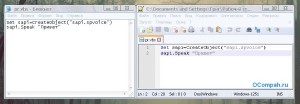
Приступим
Если вы уже знакомы с VBS скриптами и батниками, то скорее всего нижеследующие примеры вам будут неинтересны, если же вы новичок, то для первоначального ознакомления — то, что нужно.
Научим компьютер здороваться
- Открываем Блокнот (или Notepad Plus Plus).
- Копируем в вставляем код: Set sapi=CreateObject(«sapi.spvoice»)
sapi.Speak «Hello!» - Обязательное условие: кавычки должны быть “такими”, «ёлочки» не подойдут, скрипт не будет обрабатываться и выйдет ошибка. Вместо слова «Hello» можете написать что угодно, даже по русски, при наличии русского голосового движка.
- Дальше выбираем Файл — Сохранить как — Тип файла — Все файлы — название.vbs
- Называйте файл как хотите, но не забудьте в конце прописать расширение — .vbs (пример — Privet.vbs).
- Теперь пробуйте проверить свой скрипт — запустите файл двойным щелчок мыши.
Один нюанс: если вы прописали в кавычках слова русскими буквами, а при запуске произносится непонятно что, то у вас просто не установлен русский голосовой движок. Подробная установка и настройка голосового движка выходит за рамки нашей статьи, поэтому более подробно ознакомьтесь здесь и вновь возвращайтесь сюда.
Теперь, сделаем следующее: пропишем данный скрипт в автозагрузку, а это означает то, что при запуске компьютера вам будет произнесено написанное в программе слово (слова), если как в примере, то будет говорить — «Hello» при каждом включении компьютера. Как это сделать?
Все просто, программу (скрипт) добавить в автозагрузку можно таким же образом, то есть через такой же VBS скрипт. Создаем файл в блокноте, копируем/вставляем (Ctrl+C/Ctrl+V) следующий код:
Dim vOrg, objArgs, root, key, WshShell
root = «HKEY_CURRENT_USERSoftwareMicrosoftWindowsCurrentVersionRun»
KeyHP = «Program»
Set WshShell = WScript.CreateObject(«WScript.Shell»)
WshShell.RegWrite root+keyHP,»C:Privet.vbs /autorun»
Изменяем путь до скрипта «говорилки», вот эту строчку — C:Privet.vbs на свою. Прописываем где у вас лежит этот скрипт и как называется. Дальше сохраняем только что созданную мини программу в блокноте и запускаем. Все, теперь компьютер будет с вами здороваться пр каждом включении.
Открыть дисковод
- Открыть блокнот. Скопировать/Вставить следующий код: Set a = CreateObject(«WMPlayer.OCX.7»)
Set b = a.CdromCollection
Set c = b.Item(0)
Set d = c.Eject - Сохранить с расширением .vbs
- Запустить скрипт и откроется дисковод.
Есть более интересная модификация данного скрипта:
Set WMPlayer = CreateObject(«WMPlayer.OCX.7»)
do
WMPlayer.CdRomCollection.Item(0).Eject()
loop
В данном случае будет все время открываться-закрываться CD/DVD-привод, на ноутбуках в этом случае будет открываться после каждого его закрытия.
Внимание! Второй код (открытие-закрытие дисковода), некоторые антивирусы видят как вредоносную программу. Антивирус Касперского (в т.ч. и Kaspersky Free) его видит именно так и уничтожает сразу же. В первом же случае (просто открытие дисковода) для антивирусных программ не является вредоносным скриптом.
Чтобы прекратить автоматически открывать-закрывать дисковод необходимо:
- Запустить диспетчер задач (комбинация клавиш Windows — Ctrl+Alt+Del).
- Перейти на вкладку «Процессы».
- Найти процесс wscript.exe — правая кнопка мыши — завершить процесс.
Игра
Интересная находка из Сети — игра на VBS. Необходимо угадать число от 0 до 100. Скрипт автоматически при запуске задает (разгадывает) число, которое вам необходимо угадать и ввести в специальном окошке, при неправильном ответе даются подсказки, например меньше или больше.

Ниже тот самый код который необходимо скопировать и вставить в блокнот, далее сохранить (расширение .vbs).
Вы также можете изменять сообщения по своему, все что написано кириллицей без проблем редактируется. Не бойтесь сломать код. Поэкспериментируйте. В случае чего заново скопируйте рабочий код отсюда.
Set y = CreateObject(«Scripting.FileSystemObject»)
Set y = Nothing
Do
a = 0
u = 0
Randomize
Number = Int((RND*99)+1)
MsgBox «Я загадал число от 1 до 100, попробуй отгадать»,64,»Угадайка»
Do
a = a + 1
c = InputBox(«Угадай число» vbCrLf Попытка: » vbCrLf «Чтобы посмотреть результаты введите число !» vbCrLf Для выхода оставьте поле пустым» vbCrLf,»Угадайка»)
If c = «!» Then CreateObject(«WScript.Shell»).Run «notepad C:WindowsResult.dll»,3,True : Exit Do
If c <> «» Then
If IsNumeric(c) = True Then
If CInt(c) < Number Then MsgBox «Нет,это не » «. Я загадал число больше»,64,»Угадайка»
If CInt(c) > Number Then MsgBox «Нет,это не » «. Я загадал число меньше»,64,»Угадайка»
If CInt(c) = Number Then
Set y = CreateObject(«Scripting.FileSystemObject»)
MsgBox («Количество попыток: » Правильно, это было число » «. Начать заного?»,36,»Угадайка») = 6 Then Exit Do Else WScript.Quit
End If
Else
MsgBox «Это не число!»,16,»Угадайка»
a = a — 1
End If
Else
a = a — 1
l = MsgBox («Ты ничего не ввел. Выйти из программы?»,36,»Угадайка»)
If l = 6 Then WScript.Quit
End If
Loop
loop
Ну и перед тем как переходить к батникам (.BAT) воспользуемся самым полезным VBS скриптом из всех перечисленных в этой статье.
Скрипт закрывающий wscript.exe
Set TaskKill = CreateObject(«WScript.Shell»)
TaskKill.Run «TaskKill /f /im wscript.exe»
По сути он делает тоже самое, что чуть выше объяснялось в диспетчере задач, как например нельзя просто взять и закрыть надоедливый скрипт открывающий-закрывающий дисковод, а запустив данный скрипт все запущенные будут закрыты. Это как клин клином вышибают.
Немного познакомились с VBS скриптами и о том как их писать в блокноте, теперь рассмотрим несколько примеров использования BAT файлов (далее — батник).
Завершение работы /Перезагрузка компьютера
Совсем простой батник состоящий всего из одной строки.
- Открываем Блокнот.
- Пишем следующий код: shutdown -s -t 1 -c -f
- Далее Файл — Сохранить как — нзвание.bat
- Обратите внимание на расширение файла, это уже не VBS скрипт, а батник, по этому в конце названия прописываем .bat (Пример compoff.bat).
- Запускаем только что созданный батник двойным щелчком мыши и компьютер выключится (Завершение работы).
Есть такой вариант кода:
shutdown -r -t 1 -c -f
Все также, прописываем в блокноте, сохраняем с расширением .bat и после запуска компьютер перезагрузится (обычная перезагрузка компьютера).
Удаление обновлений